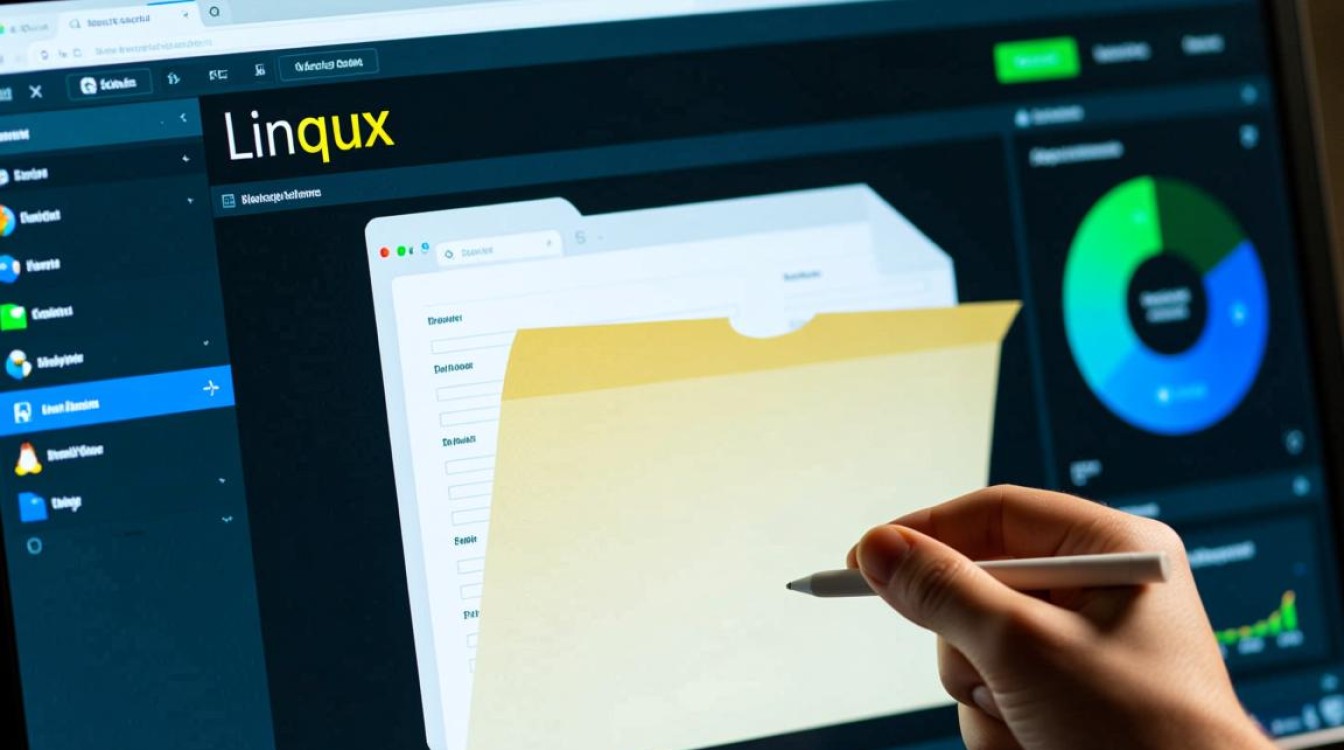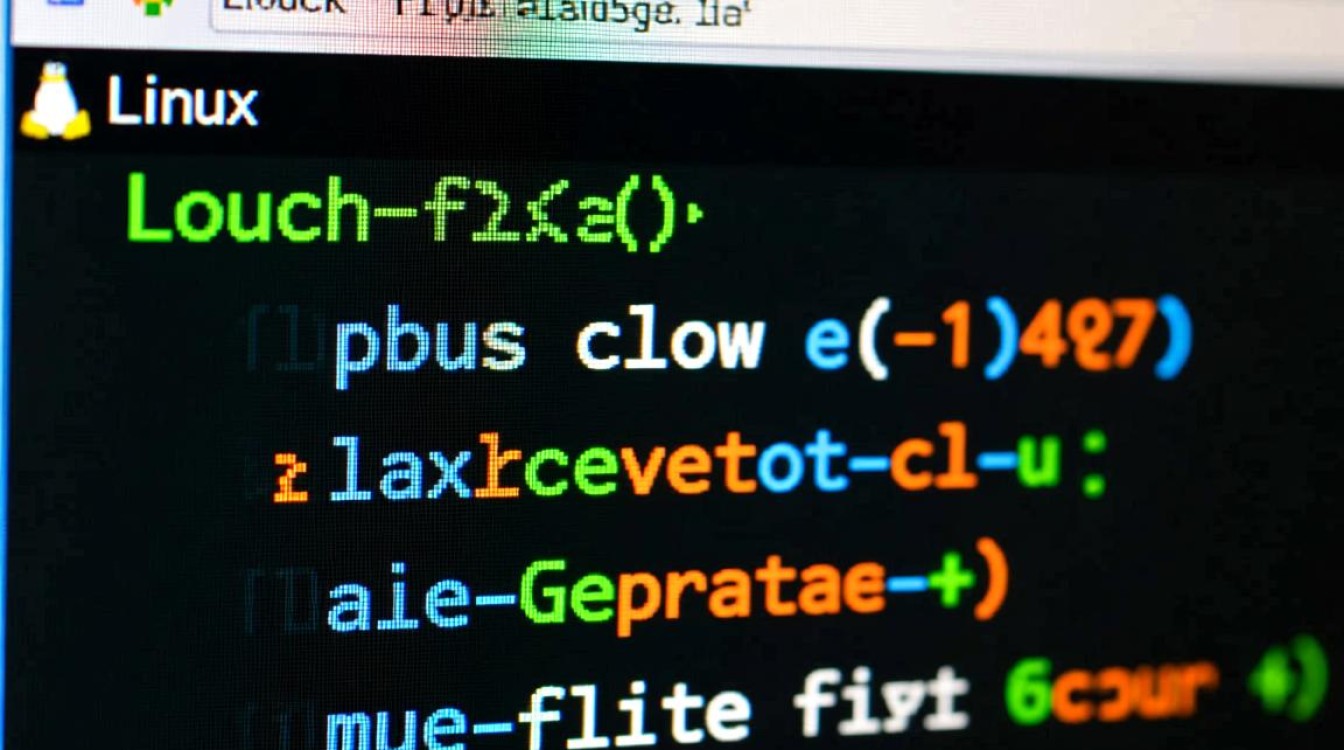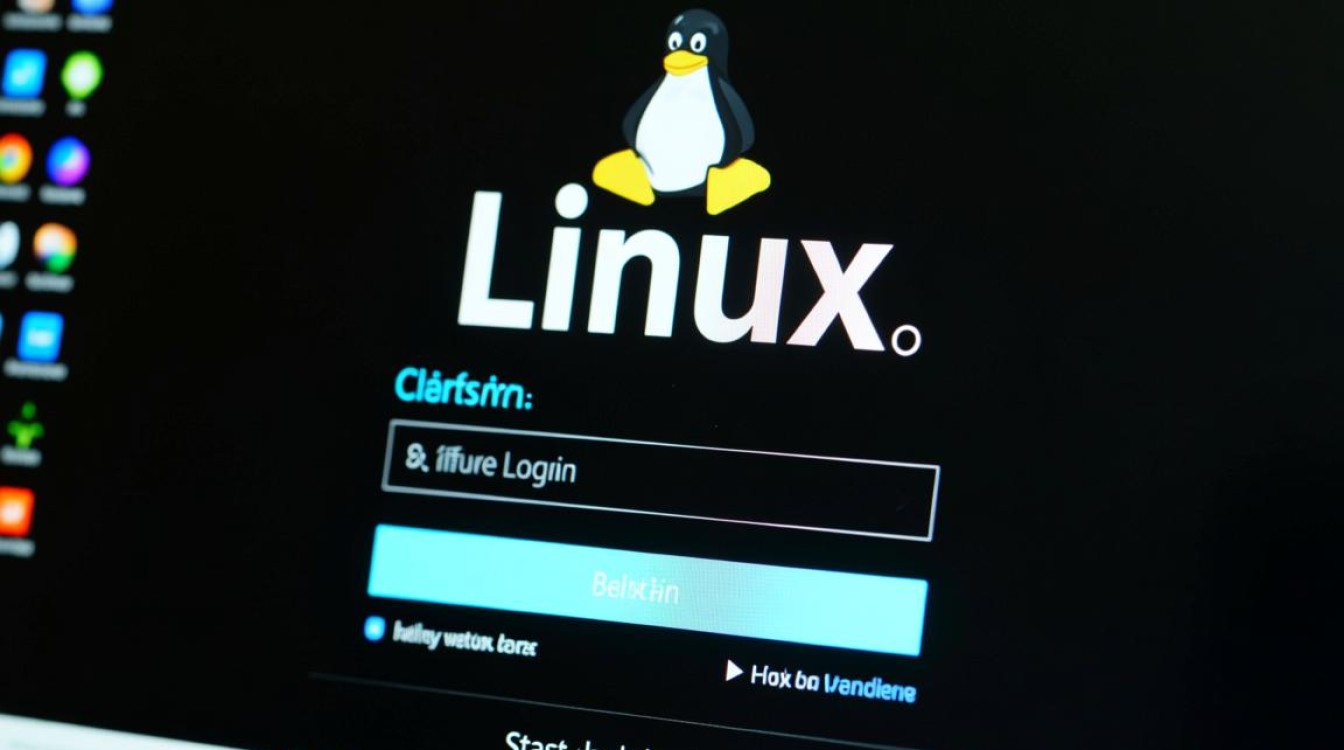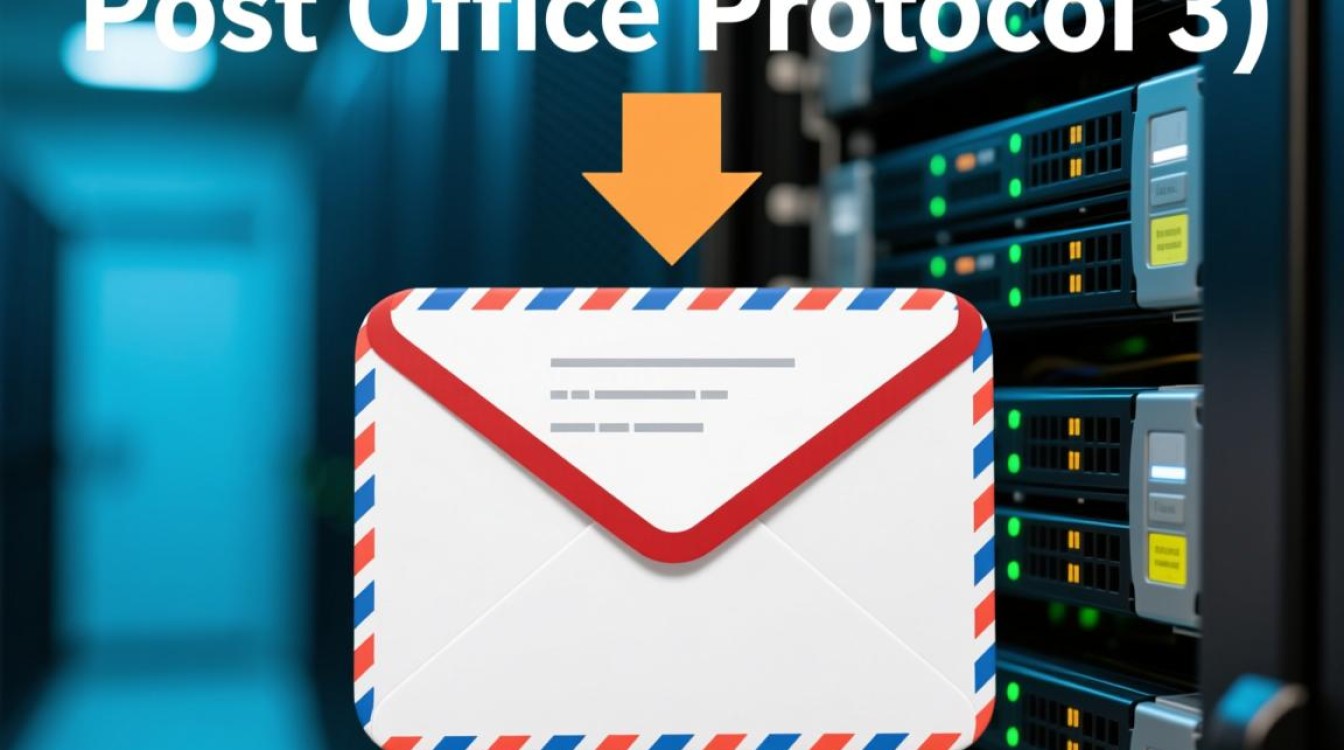在Linux系统中,”gcc command not found”(gcc命令未找到)是开发者常遇到的错误之一,这个错误提示表明系统无法在环境变量指定的路径中定位到gcc编译器,gcc(GNU Compiler Collection)是Linux环境下进行C/C++程序开发的核心工具,其缺失会直接影响开发工作的正常进行,本文将系统分析该错误的原因、排查步骤及解决方案,帮助用户彻底解决gcc命令未找到的问题。

错误原因分析
gcc命令未找到的根本原因通常集中在以下几个方面,最常见的情况是系统中未安装gcc编译器,虽然大多数Linux发行版默认会安装基础开发工具,但部分精简版系统或最小化安装时可能不会包含gcc,即使系统中已安装gcc,若环境变量PATH配置不当,系统也无法正确定位到gcc的可执行文件路径,多个gcc版本共存时,若符号链接配置错误,也可能导致命令失效。
另一种可能性是gcc安装过程中出现异常,导致文件不完整或权限设置错误,在编译安装gcc时若依赖库缺失或中断安装,可能生成不完整的可执行文件,系统损坏或软件包管理器故障也可能导致gcc无法被正确识别,理解这些潜在原因有助于更有针对性地解决问题。
检查gcc安装状态
在解决问题前,首先需要确认系统中是否已安装gcc,打开终端,输入which gcc命令可以查看gcc的安装路径,若返回空值或提示”which: no gcc in (…)”,则基本可判定未安装,更可靠的检查方式是使用gcc --version命令,该命令不仅能验证gcc是否存在,还能显示其版本信息,若命令执行失败,则说明gcc确实未安装或环境变量配置有误。
对于已安装gcc但仍报错的情况,可以尝试使用whereis gcc命令查找gcc的所有相关文件路径,该命令会输出gcc的二进制文件、源码文件和手册页的位置,有助于判断安装是否完整,若输出中缺少二进制文件路径,则可能是安装不完整或路径未正确添加到环境变量中。
安装gcc编译器
确认未安装gcc后,需要根据Linux发行版选择合适的安装方法,对于基于Debian/Ubuntu的系统,可使用sudo apt update更新软件包列表,然后执行sudo apt install build-essential命令安装包含gcc在内的基础编译工具,该命令会自动安装gcc、g++、make等开发必需组件,若仅需单独安装gcc,可使用sudo apt install gcc命令。
对于基于Red Hat/CentOS的系统,需使用sudo yum groupinstall "Development Tools"或sudo dnf groupinstall "Development Tools"命令安装开发工具组,同样,也可单独执行sudo yum install gcc或sudo dnf install gcc进行安装,对于Arch Linux系统,则需运行sudo pacman -S gcc命令。

在源码编译安装gcc时,需确保已安装必要的依赖库,如gmp、mpfr、mpc等,建议从gcc官网下载源码包,并按照官方文档逐步编译安装,这种方式虽然繁琐,但能获得最新版本或自定义功能的gcc,安装完成后,需将gcc的安装路径添加到环境变量PATH中,确保系统可以找到该命令。
配置环境变量PATH
若系统中已安装gcc但命令仍无法识别,问题通常出在环境变量PATH配置上,环境变量PATH是系统查找可执行文件的路径列表,若gcc的安装路径未包含在其中,自然无法执行该命令,可通过echo $PATH命令查看当前环境变量设置,确认是否包含gcc的安装路径(通常为/usr/bin或/usr/local/bin)。
若路径缺失,需编辑用户配置文件(如~/.bashrc、~/.zshrc或/etc/profile)添加路径,以~/.bashrc为例,可在文件末尾添加export PATH=$PATH:/usr/local/bin(假设gcc安装在/usr/local/bin),然后执行source ~/.bashrc使配置生效,对于系统级配置,可编辑/etc/profile文件,但需使用sudo权限并谨慎操作。
处理多版本gcc冲突
当系统中存在多个gcc版本时,可能导致符号链接混乱,可通过ls -l /usr/bin/gcc*查看所有gcc相关文件及其链接关系,若默认链接指向错误的版本,需使用sudo update-alternatives --config gcc命令进行版本切换,该命令会列出所有可用的gcc版本,供用户选择默认版本。
对于手动编译安装的gcc,需确保其安装路径优先于系统默认路径,若仍遇到问题,可创建符号链接指向正确的gcc可执行文件,例如sudo ln -s /usr/local/bin/gcc-11 /usr/bin/gcc,操作前需备份原有链接,避免破坏系统稳定性。
验证安装与测试
完成安装和配置后,需验证gcc是否正常工作,可编写一个简单的C程序(如hello.c),内容为#include <stdio.h> int main() { printf("Hello, World!\n"); return 0; },然后使用gcc hello.c -o hello命令编译,若成功生成可执行文件hello,则说明gcc安装配置正确,运行./hello命令,若输出”Hello, World!”,则验证通过。

若编译过程中出现库依赖错误,需安装相应的开发包,如libssl-dev、zlib1g-dev等,可通过sudo apt install libc6-dev(Debian/Ubuntu)或sudo yum install glibc-devel(Red Hat/CentOS)安装基础C库开发文件。
常见问题与解决方案
在解决gcc命令未找到问题时,可能会遇到一些特殊情况,使用sudo安装后普通用户仍无法使用gcc,这可能是权限问题导致,需确保用户在安装组中或使用sudo执行命令,若出现”command not found”但文件确实存在,可能是文件权限不足,可通过chmod +x /path/to/gcc命令添加可执行权限。
对于容器化环境(如Docker),需在Dockerfile中确保安装gcc并设置正确的环境变量,在虚拟机环境中,若共享文件夹权限问题导致gcc无法访问,需检查文件夹权限设置,某些安全软件或系统加固策略可能会限制gcc的执行,需临时关闭相关防护进行测试。
总结与预防措施
gcc命令未找到虽是常见问题,但通过系统排查即可有效解决,建议用户在系统初始化时安装基础开发工具,并定期更新gcc以获得最新功能和安全补丁,对于开发环境,可考虑使用版本管理工具(如gcc-select或asdf)管理多个gcc版本,避免版本冲突。
建立良好的系统维护习惯,如定期检查环境变量、清理无效符号链接,有助于预防类似问题,熟悉Linux软件包管理器的使用方法,能在遇到问题时快速定位和解决,通过以上措施,可确保开发环境的稳定性和高效性,为程序开发提供可靠保障。